Riepilogo AI
Volete sbloccare tutte le fantastiche funzioni di WPForms che vengono fornite con un livello di licenza superiore? Ogni licenza di WPForms è dotata di funzioni aggiuntive che vi permettono di aggiungere ancora più funzionalità ai vostri moduli.
Sia che vogliate usare WPForms su più siti web, sia che vogliate accedere ad altri addons premium, questo tutorial vi spiegherà come aggiornare il vostro account WPForms.
- 1. Accesso agli aggiornamenti
- 2. Comprensione dei prezzi di aggiornamento pro rata
- 3. Completamento dell'aggiornamento della licenza
- 4. Domande frequenti
1. Accesso agli aggiornamenti
Il primo passo per aggiornare la licenza è accedere al proprio account WPForms. Una volta effettuato l'accesso, fate clic sulla scheda Download.
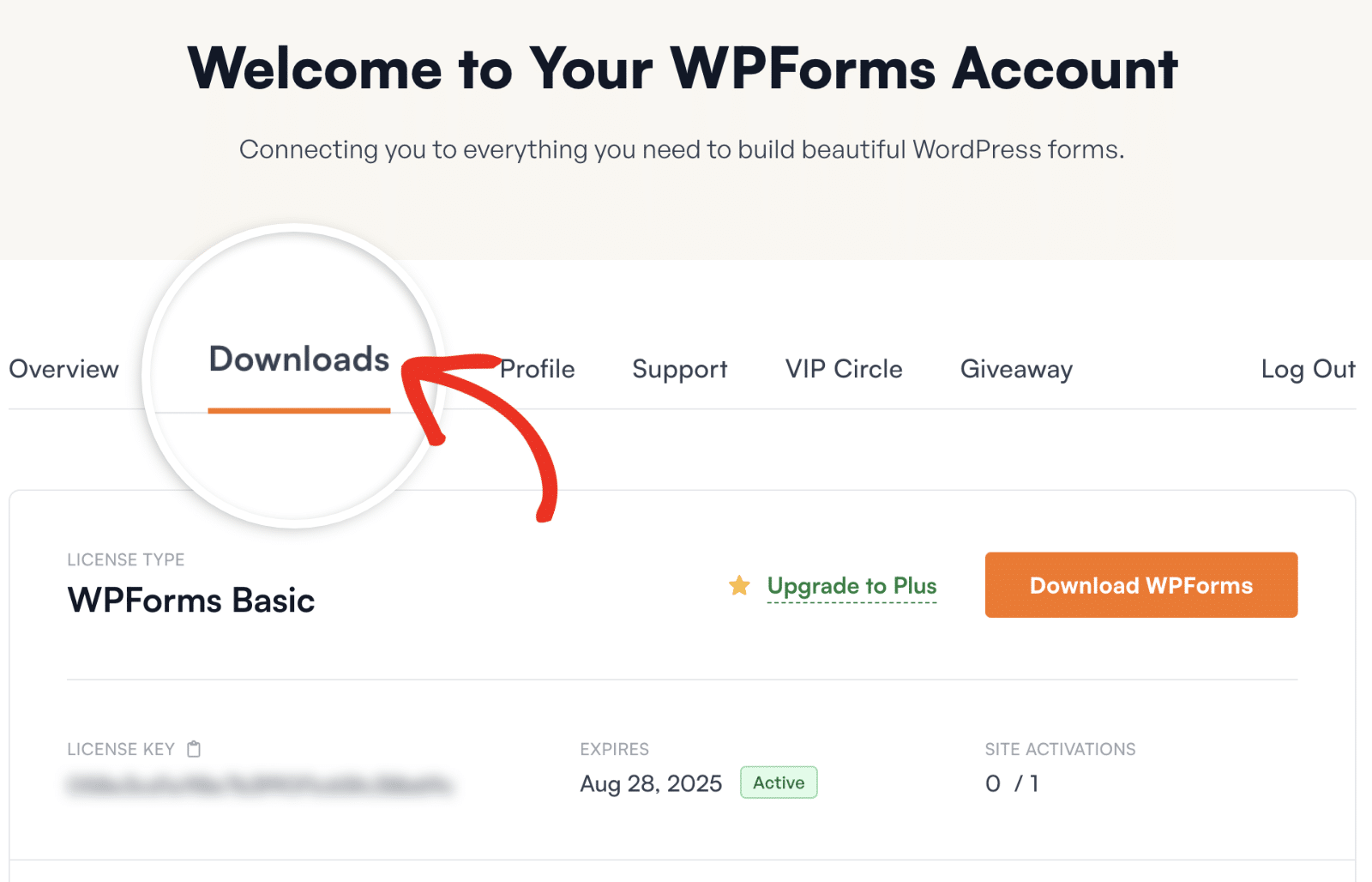
Nella pagina dei download, vedrete i dettagli della vostra licenza attuale. Se state passando da un livello di licenza Basic, fate clic sul link Upgrade to Plus accanto al pulsante Download WPForms.
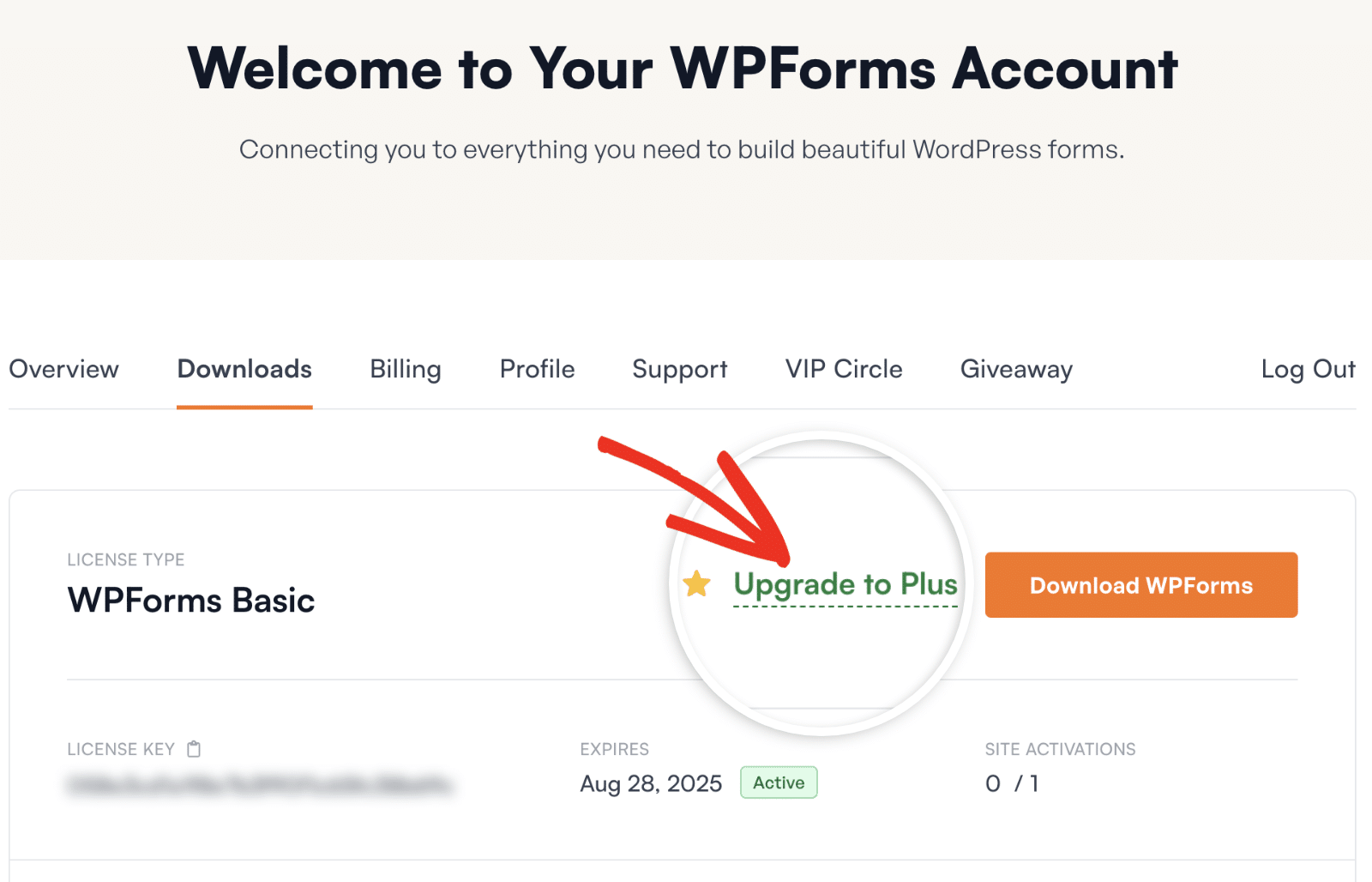
Per gli utenti con la licenza Plus, il link è Upgrade to Pro. È necessario fare clic su di esso per aggiornare il proprio account al livello di licenza Pro.
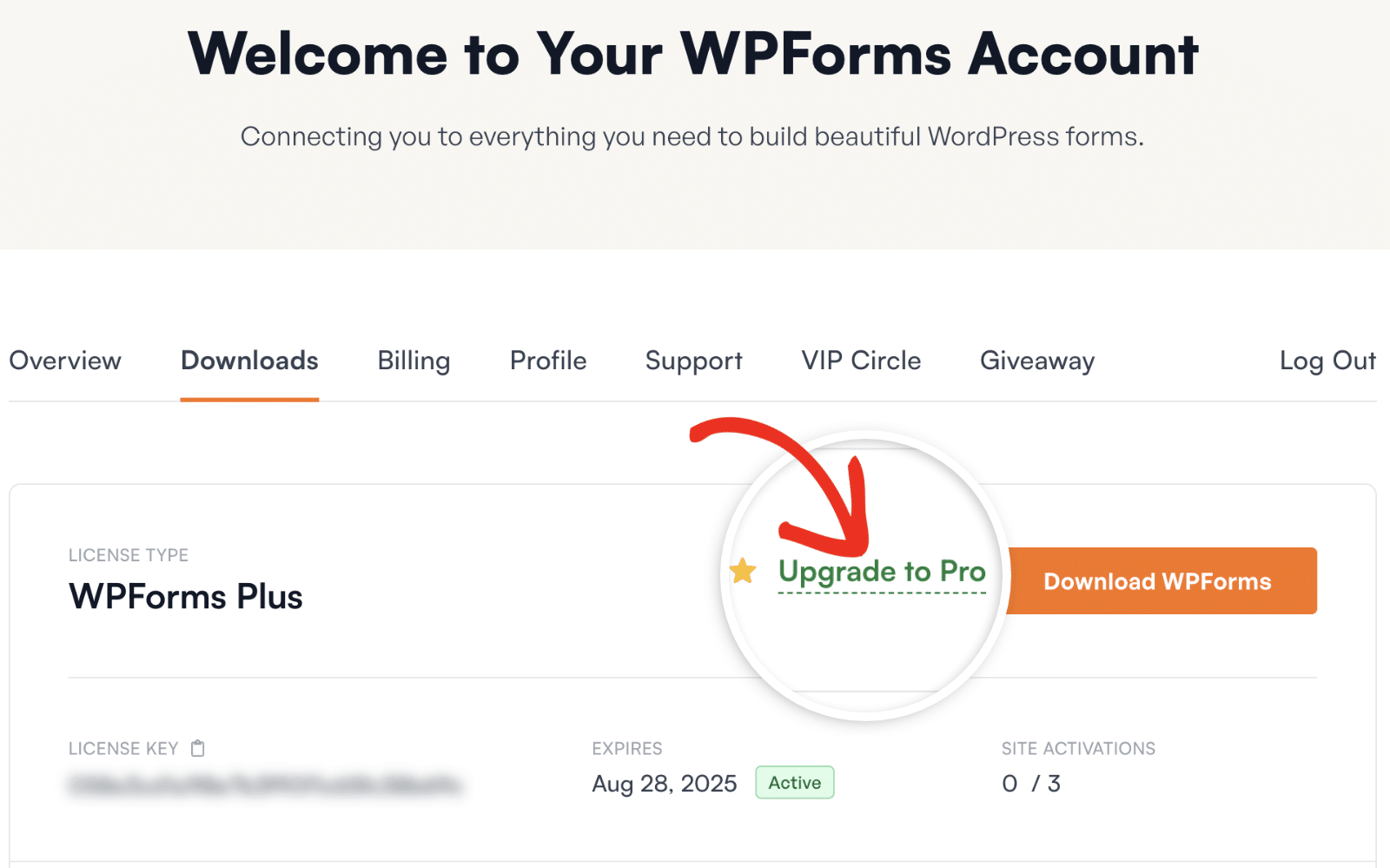
Se si dispone già di una licenza Pro, il link per l'aggiornamento sarà invece Upgrade to Elite. È necessario fare clic su questo link per procedere alla pagina degli aggiornamenti.
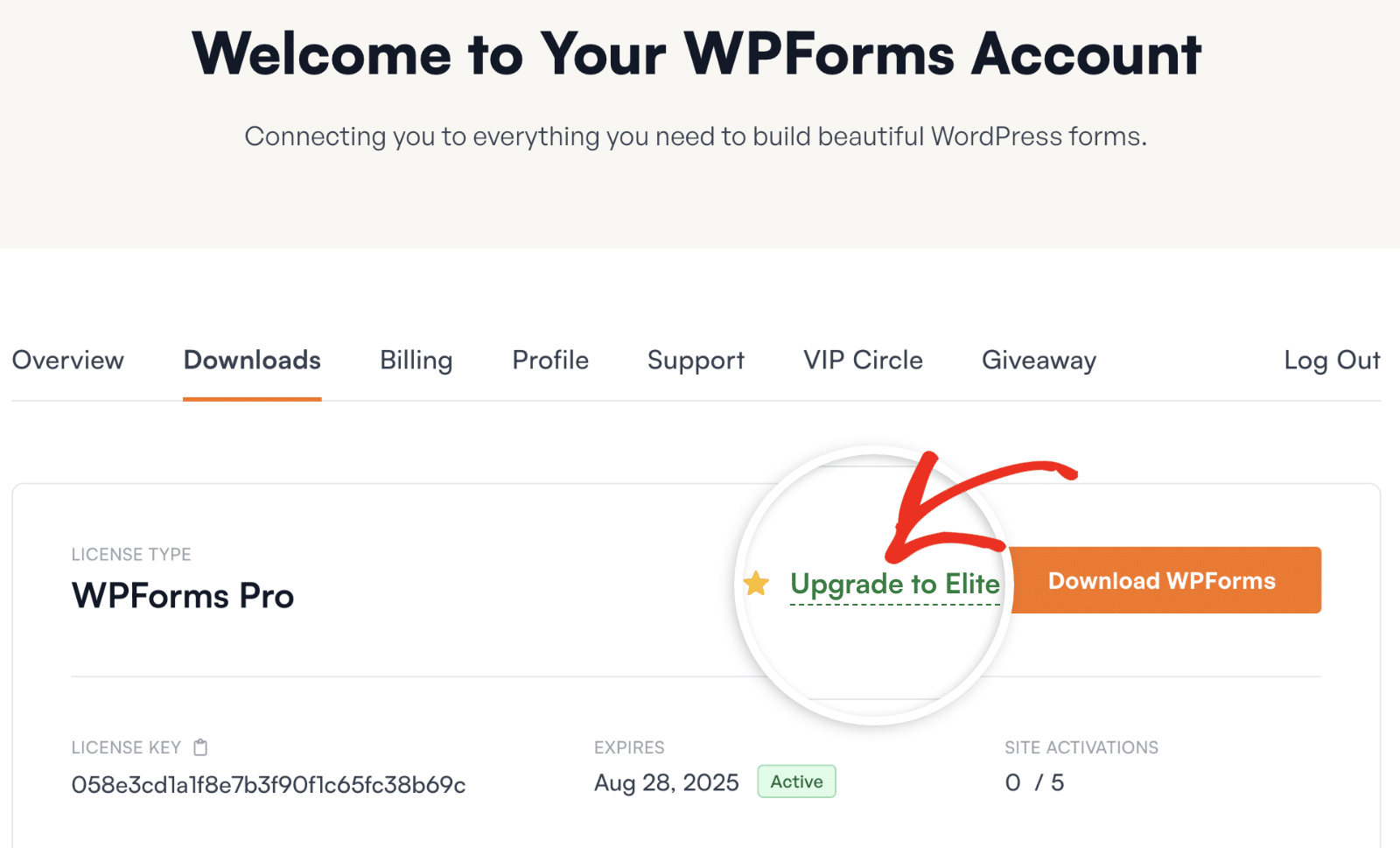
2. Comprensione dei prezzi di aggiornamento pro rata
Nella pagina Aggiornamenti, viene visualizzato un elenco delle licenze disponibili e il costo dell'aggiornamento per ciascuna di esse.
Tutti i costi di aggiornamento sono proporzionali, quindi i prezzi visualizzati si basano sia sul livello di licenza attuale, sia sul tempo rimanente dell'abbonamento in corso. Ciò significa che si paga solo per il tempo in cui si utilizza l'aggiornamento.
Ecco come vengono calcolati i costi pro-rata:
- Pagherete solo la differenza: Ciò significa che se si passa da una licenza di base (99 dollari) a una licenza Pro (399 dollari), la differenza per un anno intero è di 300 dollari.
- Il costo è proporzionale al tempo: Ad esempio, se la vostra licenza ha ancora solo 6 mesi, pagherete solo la metà del costo dell'aggiornamento.
- BONUS - Sconto aggiuntivo del 50%: Attualmente offriamo un ulteriore sconto del 50% sul prezzo pro-rata, applicato automaticamente a tutti gli aggiornamenti al momento del checkout.
Una volta deciso quale licenza desiderate, fate clic sul pulsante Upgrade sotto il livello di licenza specifico. In questo modo si accede alla pagina di pagamento, dove è possibile completare l'acquisto.
3. Completamento dell'aggiornamento della licenza
Una volta acquistato l'aggiornamento della licenza, aprite l'area di amministrazione di WordPress e andate su WPForms " Impostazioni.
Da qui è possibile visualizzare il livello di licenza attuale nel campo Chiave di licenza.
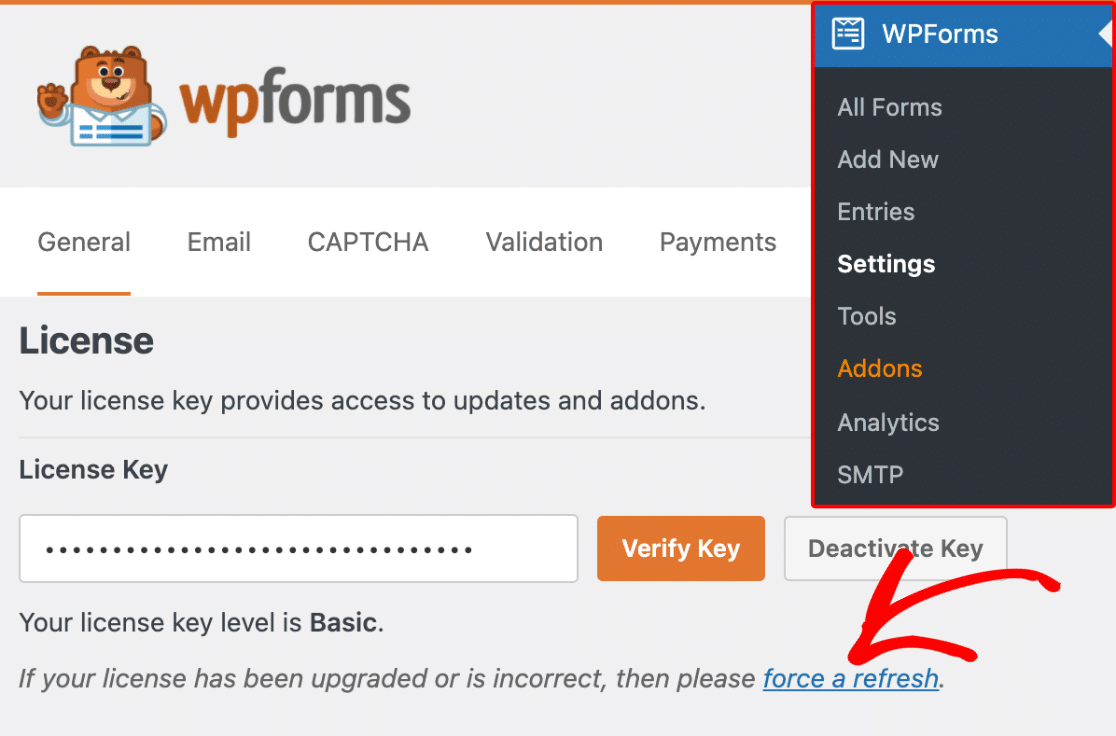
Domande frequenti
Queste sono le risposte ad alcune delle domande più frequenti sull'aggiornamento della licenza di WPForms.
Come si passa da una licenza Lite a una licenza a pagamento?
Per effettuare l'aggiornamento da WPForms Lite, andate su WPForms " Upgrade to Pro dall'area di amministrazione di WordPress. In alternativa, potete utilizzare il nostro link speciale per accedere alla pagina di aggiornamento Lite.
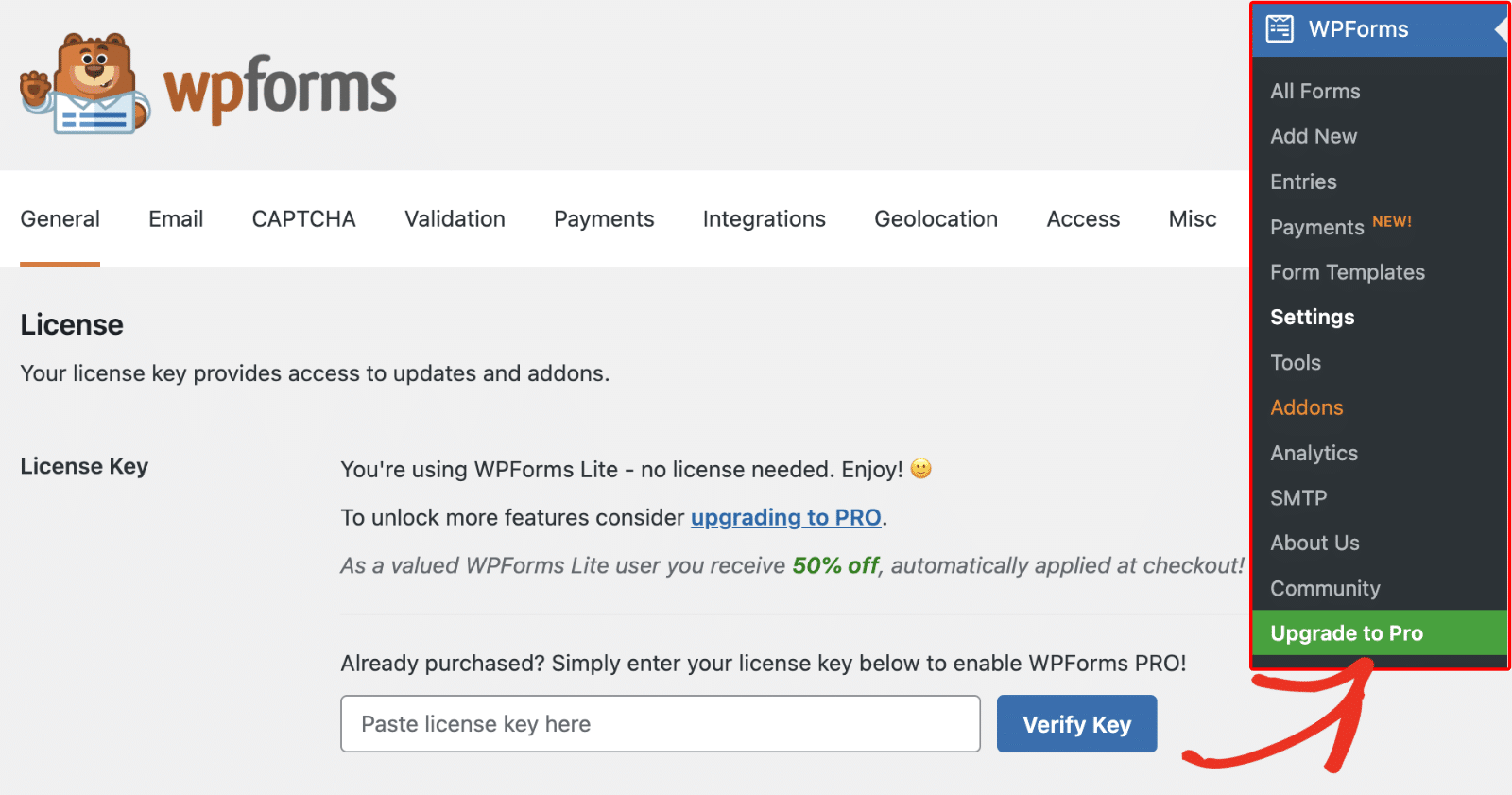
Una volta lì, dovrete selezionare il livello di licenza a cui desiderate passare. Per maggiori dettagli, consultate il nostro tutorial sull'aggiornamento da una licenza Lite a una a pagamento in WPForms.
Ecco fatto! Avete aggiornato con successo la vostra licenza di WPForms!
Dopo aver completato l'aggiornamento, avrete accesso a ulteriori funzioni e addon. Per saperne di più su come configurarli, consultate i nostri tutorial sugli addon Marketing Integration, Advanced Pro e Premium Elite.
